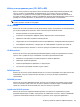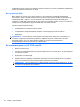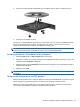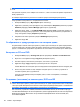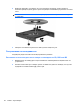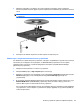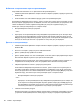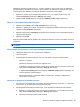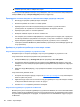HP ProBook Notebook PC User Guide - Windows XP
ЗАБЕЛЕЖКА: Когато използвате и двата дисплея, изображението от DVD няма да се
появи на дисплей, който е избран като втори.
За да получите информация за въпрос по мултимедията, който не е включен в това ръководство,
изберете Start (Старт) > Help and Support (Помощ и поддръжка).
Процедурата за запис на диск не започва или спира, преди да завърши
●
Всички други програми трябва да бъдат затворени.
●
Изключете режима на готовност и спящия режим.
●
Проверете дали използвате подходящия вид диск за вашето устройство. Вижте
ръководствата за потребителя за повече информация за видовете дискове.
●
Проверете дали дискът е поставен правилно.
●
Изберете по-бавна скорост на запис и опитайте пак.
●
Ако копирате диск, запишете информацията от изходния диск на твърдия диск, преди да се
опитвате да запишете съдържанието на нов диск, и след това го запишете от твърдия диск.
●
Преинсталирайте драйвера на записващото дисково устройство, което се намира в
категорията „DVD/CD-ROM drives“ (DVD/CD-ROM устройства) на „Device Manager“ (Диспечер
на устройствата).
Драйвер за устройство трябва да се инсталира отново
Получаване на последните драйвери за устройства на HP
Извършете една от следните процедури, за да получите драйвери за устройство от HP.
За да използвате помощната програма за актуализация на HP:
1. Изберете Start (Старт) > All Programs (Всички програми) > HP > HP Update.
2. На екрана HP Welcome (Добре дошли) щракнете върху Settings (Настройки) и след това
изберете
кога тази помощна програма трябва да проверява за актуализации на софтуера в
Интернет.
3. Щракнете върху Next (Напред), за да проверите незабавно за актуализации на софтуера
на HP.
За да използвате уебсайта на HP:
1. Отворете своя интернет браузър, отидете на
http://www.hp.com/support и след това изберете
вашата страна или регион.
2. Щракнете върху опцията за изтегляне на софтуер и драйвери и след това въведете номера
на модела на вашия компютър в полето за продукт.
3. Натиснете enter и следвайте указанията на екрана.
Получаване на драйвери за устройство от Microsoft
Можете да получите последните драйвери за
устройства за Windows, като използвате Microsoft®
Update. Тази функция на Windows може да се настрои автоматично да проверява и да инсталира
актуализации за драйверите за хардуера, за операционната система Windows и други продукти
на Microsoft.
68 Глава 4 Мултимедия